Pixel 3 e Pixel 3 XL di Google hanno molto da apprezzare. Sono veloci, hanno schermi incredibili e la fotocamera è semplicemente incredibile.
Con Android Pie 9.0 su ciascun dispositivo, ci sono alcune impostazioni e funzionalità che sicuramente vorrai modificare mentre imposti e inizi a utilizzare il telefono. Ecco dieci impostazioni di questo tipo che dovresti cambiare subito.
Lockdown
Lockdown è una funzione che disabiliterà il sensore di impronte digitali sul tuo telefono nel caso ti trovassi in una situazione tutt'altro che ideale. Una volta attivato Lockdown, il telefono si blocca immediatamente e l'unico modo per sbloccarlo è inserire il passcode.
Innanzitutto devi abilitare il Blocco andando in Impostazioni > Sicurezza e posizione > Preferenze schermata di blocco > Mostra l'opzione Blocco . Con Lockdown abilitato, attivalo tenendo premuto il pulsante di accensione e selezionando Lockdown dal popup.
Wind Down
Digital Wellbeing tiene traccia di quante notifiche ricevi in un giorno, il numero di volte in cui prendi o sblocca il telefono e quanto tempo trascorri in varie app sul telefono.
Una volta superato il tempo che trascorri su Facebook o guardando YouTube, attiva Wind Down. Questa funzione metterà il display del telefono in modalità scala di grigi e abiliterà Do Not Disturb. Fidati di me, quando inizi a guardare Instagram in bianco e nero, vuoi mettere giù il telefono - e in fretta.
Dove andare: Impostazioni > Benessere digitale > Wind Down . Nelle impostazioni di Wind Down puoi anche personalizzare il modo in cui funziona la funzione, incluso quando la funzione si attiva / disattiva e se vuoi che la scala di grigi e il DND si attivino o meno durante quel periodo.
Active Edge
Puoi ancora stringere i lati del modello Pixel 3 per chiamare Google Assistant se ti piace questo genere di cose. Se ti accorgi di aver attivato accidentalmente l'Assistente, puoi modificare la quantità di pressione richiesta per attivare la funzione o disattivarla del tutto.
Dove andare: Impostazioni > Sistema > Gesti > Fronte attivo .
Flip to Shhh
Una delle mie funzioni preferite di Pixel 3 è la possibilità di accendere il DND e silenziare il telefono semplicemente posizionandolo a faccia in giù su un tavolo o una scrivania. Per abilitare la funzione vai su Impostazioni > Sistema > Gesti > Capovolgi a Shhh . Ci vorrà certamente del tempo per abituarsi all'idea che il telefono sia silenziato quando lo metti a faccia in giù - e potresti perdere una telefonata o due. Ma alla fine ne prenderai confidenza e scoprirai che è una caratteristica utile.
Display ambientale
Quando il tuo Pixel ($ 350 su Amazon) è inattivo, viene utilizzata una funzione di visualizzazione sempre attiva denominata Ambient Display. Ambient Display mostra l'ora corrente, le notifiche in sospeso, le condizioni meteorologiche e persino quale brano sta riproducendo tramite la funzione In esecuzione.
Se preferisci non utilizzare il display Ambient, o se desideri modificarne il funzionamento, vai all'app Impostazioni per personalizzare la tua esperienza.
Dove andare: Impostazioni > Display > Avanzate > Display ambiente .
Ora giocando
Quando la musica suona per te - in un bar, ad esempio - il nome del brano e l'artista verranno visualizzati nella parte inferiore del display dell'ambiente del tuo telefono. Pixel 3 identificherà le canzoni senza mai inviare dati a Google.
Google ha aggiornato Now Playing per conservare una cronologia di ciò che identifica, rendendo più facile tornare indietro e trovare una canzone che ti è piaciuta sul tuo servizio di streaming preferito. Puoi abilitare Ora in riproduzione e creare un collegamento alla sua cronologia nell'app Impostazioni.
Dove andare: Impostazioni > Audio > In riproduzione .
Gesto dell'impronta digitale
Il sensore di impronte digitali sul retro del telefono può essere utilizzato come un trackpad di sorta. In particolare, è possibile abilitare il sensore per utilizzare un passaggio verso il basso attraverso il sensore come un gesto per abbassare il tono della notifica, rivelando eventuali avvisi in sospeso che si possono avere.
Abilita o disabilita la funzione in base alle tue preferenze.
Dove andare: Impostazioni > Sistema > Gesti > Impronta digitale a scorrimento per le notifiche .
Abilita chiamata Wi-Fi
Chiamata Wi-Fi è una funzione utile se ti trovi in un'area con scarsa ricezione. Quest'anno, a quanto pare, molte compagnie aeree stanno supportando il Wi-Fi che chiama la linea Pixel 3. Ad esempio, Pixel 2 ($ 649 su Google Store) con una scheda SIM AT & T mancava di chiamate Wi-Fi. Tuttavia, un Pixel 3 XL con la stessa SIM AT & T ora elenca le chiamate Wi-Fi come opzione.
Dove andare: Impostazioni > Rete e Internet > Rete mobile > Avanzate > Chiamate Wi-Fi .
Regola il display a tuo piacimento
Pixel 2 XL dello scorso anno ($ 849 presso Google Store) ha preso molto calore per il suo display e la sua qualità dei colori. Alla fine Google ha aggiunto opzioni di visualizzazione del colore e, per la maggior parte, i reclami si sono interrotti.
Con Pixel 3 e Pixel 3 XL, i display sono quasi perfetti. Tuttavia, è ancora possibile regolare la saturazione del colore a proprio piacimento. Hai tre opzioni: naturale, potenziato e adattivo. Pixel 3 viene fornito con "Adaptive" impostato come predefinito.
Dove andare: Impostazioni > Display > Avanzate > Colori . Qui puoi scegliere tra Natural, Boosted o Adapative. Mentre modifichi ogni impostazione, viene regolata un'anteprima per darti un'idea migliore di ciò che vedrai.
Smart Storage
Verifica che Smart Storage sia abilitato su Pixel 3 dopo averlo configurato. Smart Storage analizza i file, le app, le foto e i video che utilizzi, quindi può in modo proattivo (o su richiesta) suggerire cose da eliminare quando il dispositivo inizia a esaurire lo spazio di archiviazione.
Dove andare: Impostazioni > Archiviazione > Smart Storage .
Pixel 3 vs. Pixel 2 rispetto a Pixel: ogni specifica, confrontata
Google accoppia una fantastica macchina fotografica con una grande intelligenza artificiale



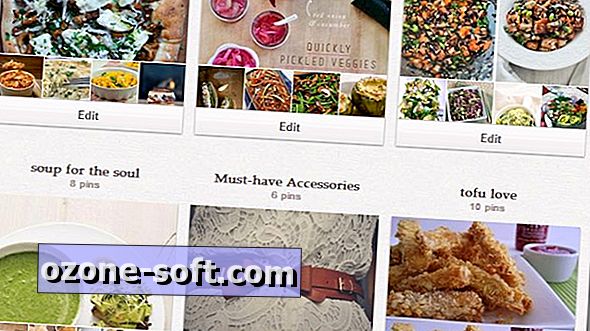

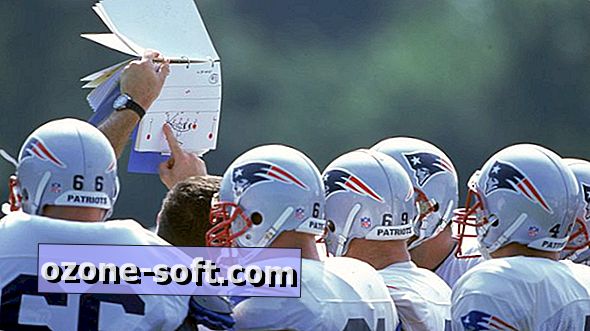







Lascia Il Tuo Commento